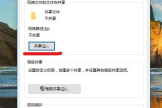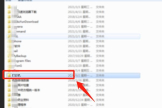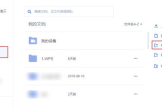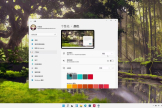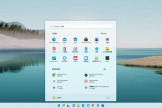UOS系统共享本地文件夹?访问其它电脑共享文件夹的方法?
在uos20桌面个人版系统中的数据盘里,新建一个共享文件夹,然后共享文件夹的属性设置,如下图所示:

共享文件夹的设置
在桌面空白地方,点鼠标右键,在弹出的菜单中选择在终端中打开,这时,就会弹出一个黑色窗口,这个就是终端,在光标处,输入命令:ifconfig -a,回车,就能知道这台电脑的ip地址了。查询结果如下图所示:
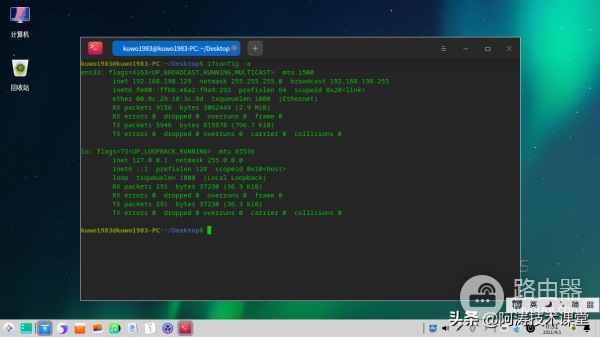
电脑ip地址查询结果
然后在另一台电脑上面,如win10系统中,按win+R键,调出运行窗口,然后输入"\\192.168.198.129",然后回车,输入uos20桌面个人版系统,用户名密码,就能看到uos20桌面个人版系统中的共享文件夹及文件,按上面对于共享文件夹的权限设置,只能从共享文件夹中复制文件,如下图所示:

打开uos20桌面个人版系统共享文件夹的方法

uos20桌面个人版系统中的共享文件夹及文件
现在我们来实现,从uos20桌面个人版系统中访问windows10系统中的共享文件夹,首先在系统盘之外的分区,如D盘新建一共享文件夹,设置文件夹属性,勾选共享此文件夹,并在win10系统,网络与共享中心中,更改高级共享设置里,将打印机与共享文件的开关,打开。记好win10电脑ip地址备用。
然后再回来,uos20桌面个人版系统中,双击打开计算机,点击上面的放大镜图标,然后在弹出的地址栏中输入“smb://192.168.198.1”回车,这时弹出窗口,提示输入win10电脑的用户名和密码,为了安全起来,可以为共享用户,单独创建一个帐号,隶属User组,以免帐户权限过大,造成安全风险。最终结果如下图所示:

输入smb://192.168.198.1
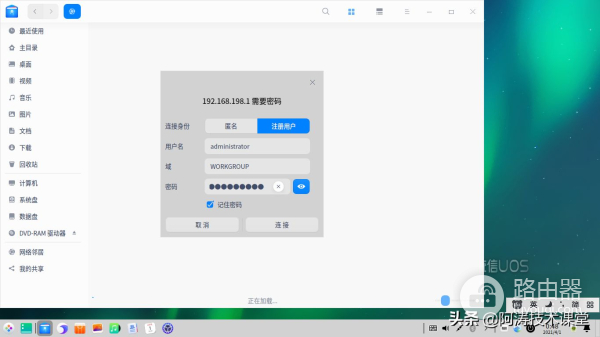
输入win10系统用户名密码

成功访问到win10电脑中的共享文件夹